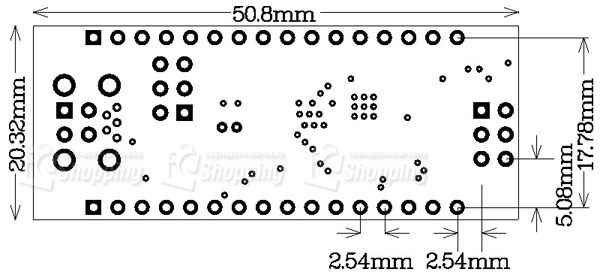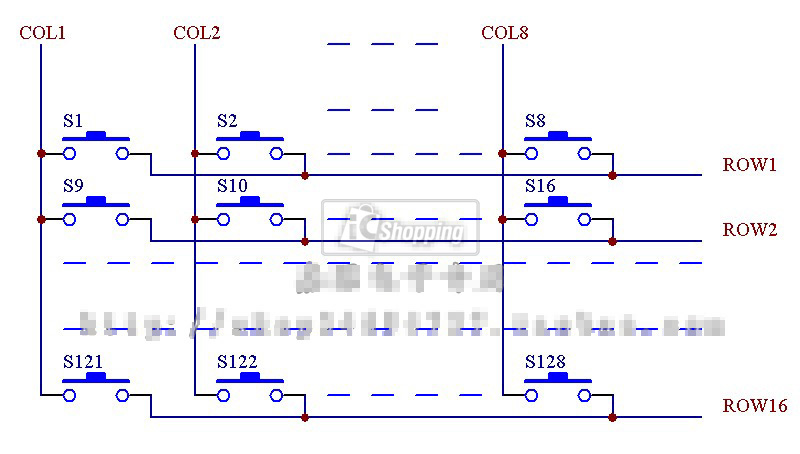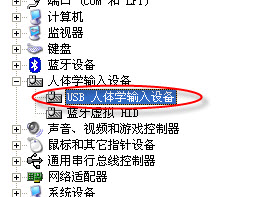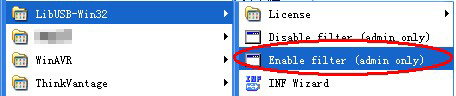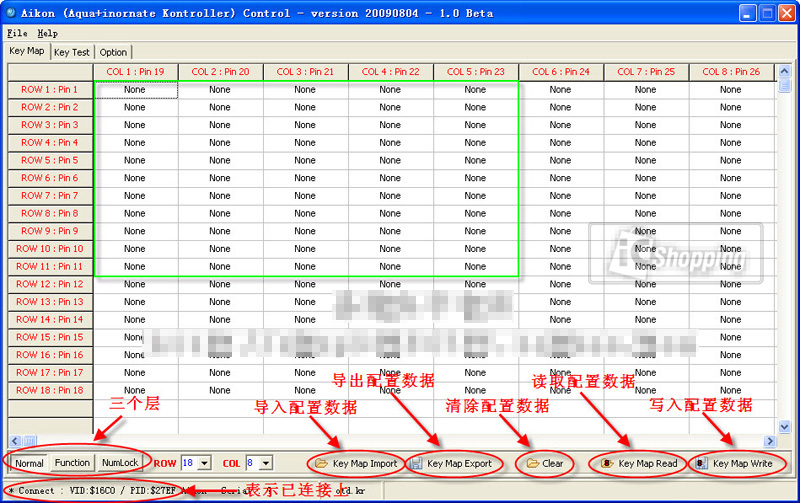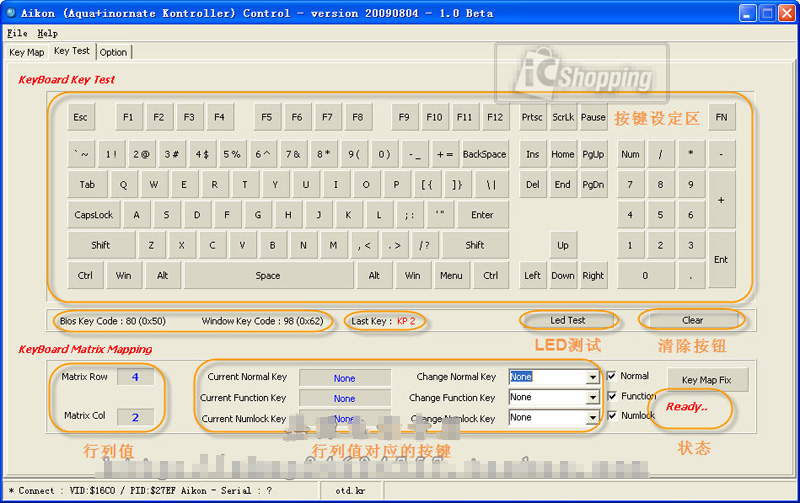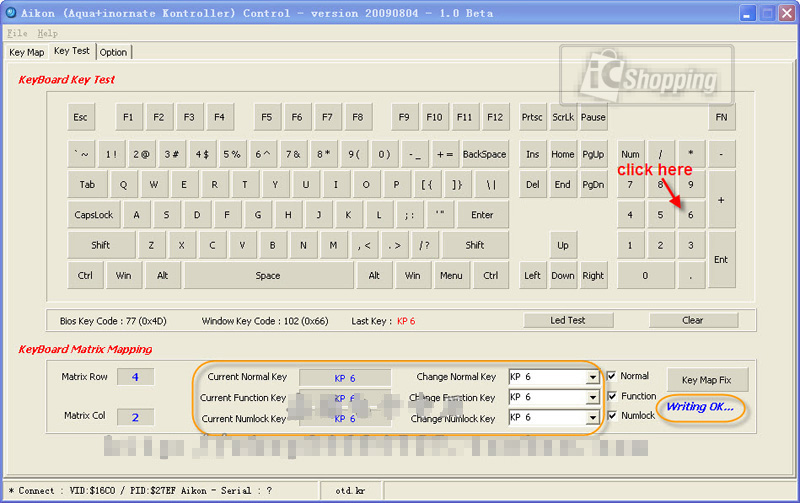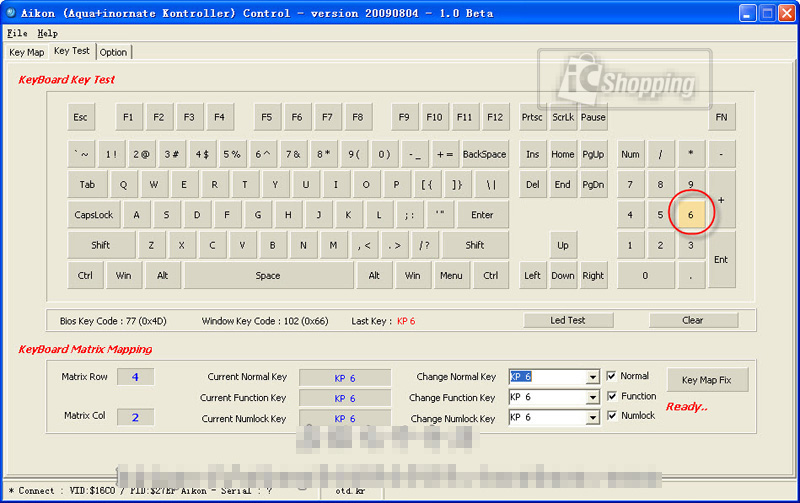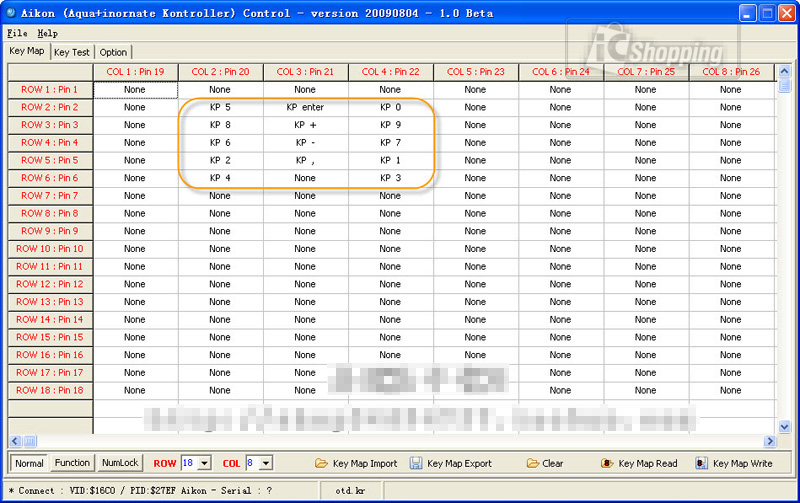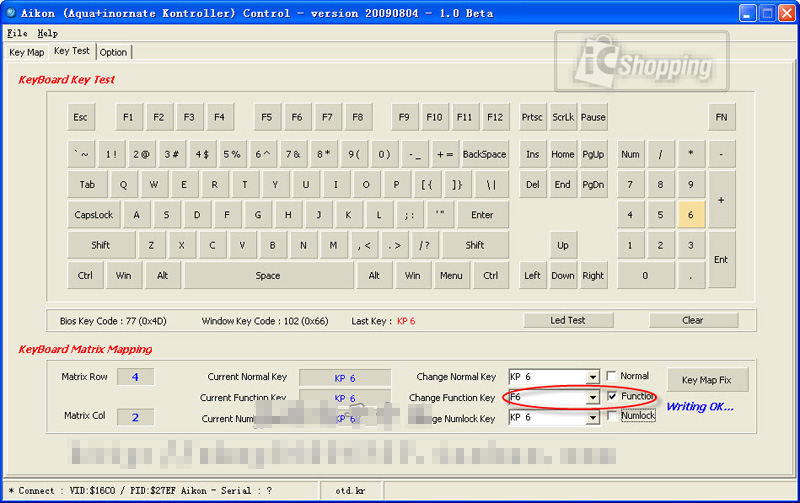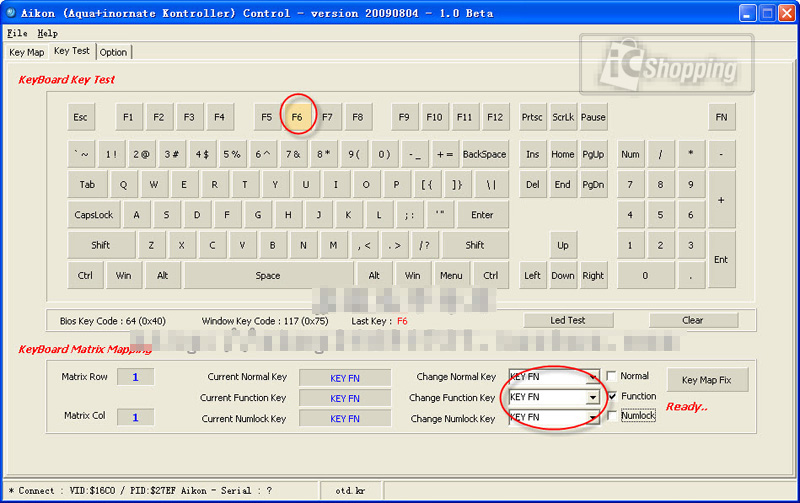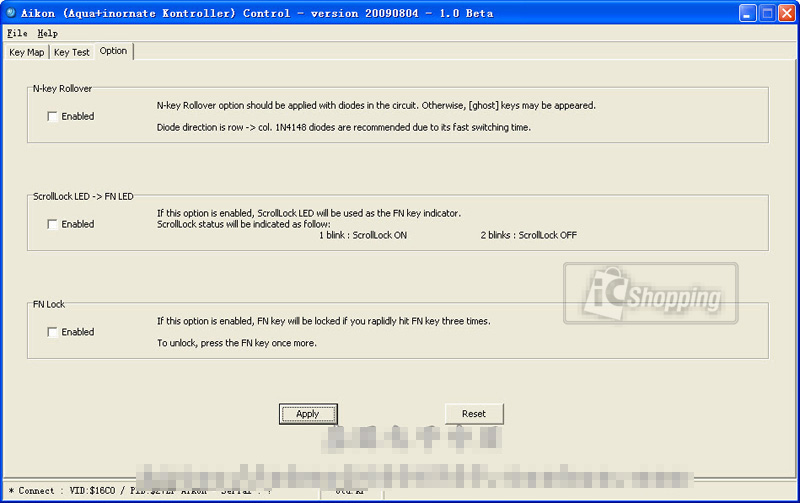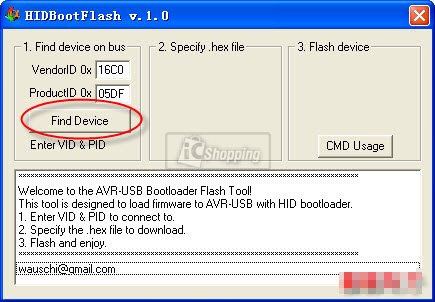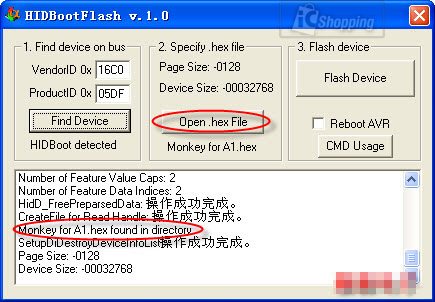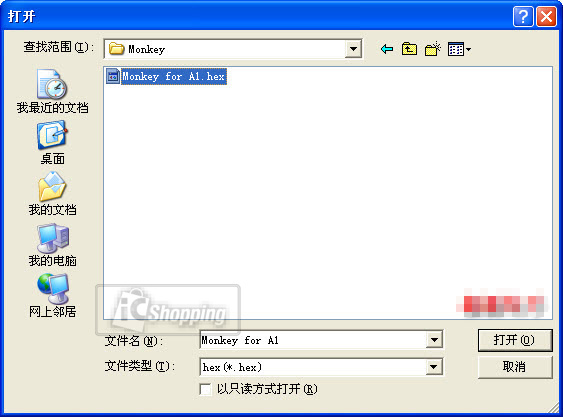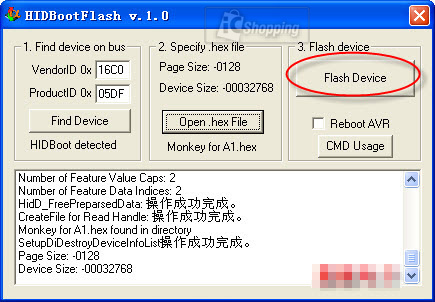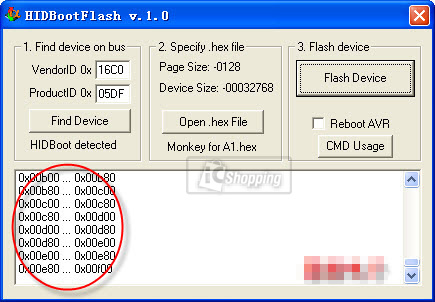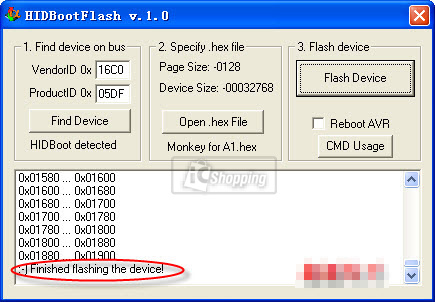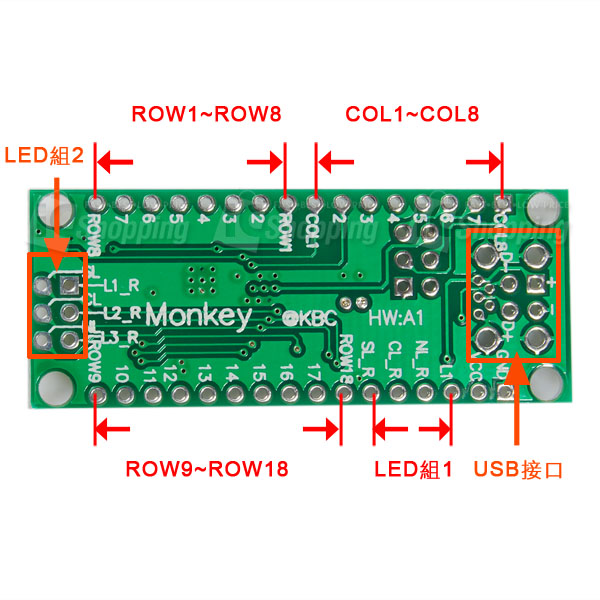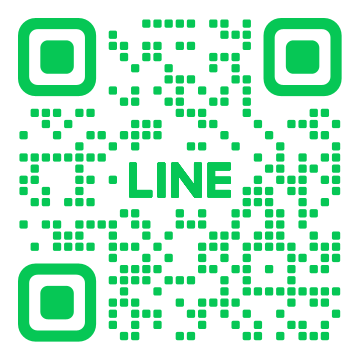商品描述
商品規格
Monkey尺寸
含Type-C 連接座:5x2x0.6(CM)(WxLxH)
不包含Type-C 連接座:5x2x0.4(cm)(WxLxH)
體積小巧,即使是小鍵盤也可以輕松找到容身之處。
尺寸圖,裝了插針以後可以直接插到麵包板上

以下對板子各部分做說明:
正面部分
Type-C 連接座(下面有4個焊盤,背面可看到,可選擇焊接usb線)為Monkey與電腦通信的通道,作用不言自明。
左下角為電源指示燈(紅色),上電正確會常亮,右邊為「L1指示燈」,進入刷新固件模式的時候會閃爍(大概2Hz),
指示燈上面是升級按鍵,當按住該按鍵再插入usb時進入固件升級模式,正常使用無需關心該按鍵,
該按鍵連接到ROW1和COL1,如已連接鍵盤,也可按鍵盤上對應ROW1和COL1的按鍵代替該按鍵功能。
背面部分
ROW1~ROW18:行1~行18,接矩陣鍵盤的行線,順序任意
COL1~COL8:列1~列8,接矩陣鍵盤的列線,順序任意
LED組1:為Num Lock(簡稱NL,下同),Caps Lock(CL),Screen Lock(SL)三個指示燈接口,_R表示經過了Monkey上的限流電阻,
可以直接接到矩陣按鍵板的led引腳上,適合按鍵板上沒有電阻的鍵盤,如G84-4125,L1為層指示燈,沒有_R表明沒有串入限流電阻。
LED組2:目前功能均為連接LED接口,NL,CL,SL上面已經解釋,沒有_R表示沒有串入限流電阻,適合按鍵板上指示燈已有限流電阻的鍵盤,
可直接接到對應口上。L1,L2,L3為層指示燈,用來指示當前的層模式,有_R標志說明已經串入電阻,目前固件不提供層指示功能。
USB接口:Type-C 接口暫不焊接,可根據需要自己焊接或提前說明需要焊接,因為焊接好該接口以後,
當焊接usb線到+、-、D+、D-的時候可能會碰到Type-C的外殼導致短路,當需要焊接USB線時可以拔下Type-C 連接座。
背面的Monkey為該主控名稱,HW:A1表明硬件版本號是A1,以後的升級固件會指明所適用的硬件版本。
補充說明:
指示燈按公共端不同分共陰和共陽兩種,如下圖

其中公共端接VCC的為共陽接法,公共端接到Monkey的VCC腳上,反之為共陰接法,公共端接到Monkey的GND腳上。
我們公布的兩種固件,一個是對應共陰的,一個對應共陽的,可以自行更新。對於只有一個指示燈的小鍵盤,無需區分共陰還是共陽。
Monkey各個部分算是介紹完了,那麼如何連接到你的鍵盤上呢?我們需要找到鍵盤的行列線,先看下面16*8矩陣鍵盤的等效圖(實際鍵盤可能比下圖的按鍵少)

由此我們可以看到,在行線與列線交叉的地方放置一個按鍵(S1~S128),共有128個按鍵可以使用,而且每根列線(標注為ROW)接了16個按鍵,而每根行線(COL)接了8個按鍵,
因此,我們需要先把鍵盤原來的控制板拆除,如果是控制板和按鍵板一起的(如22R),則把板子上除了按鍵和跳線、指示燈外的部分全部拆除。
然後通過鍵盤的走線,或者是用萬用表(不要問我怎麼用萬用表-_-!)測量找出行列線,然後把行線接到Monkey上的任意ROWx上,列線接到Monkey的任意COLx上,
對於部分行列線較少的鍵盤,用不到的引腳懸空即可;行和列少於8的非無沖鍵盤行列可以互換。
最後再根據上面的說明,把三個指示燈(如果有)的線接上。Monkey與鍵盤按鍵板的連接完成。
現在把USB線接到Monkey板子上,請按以下定義連接:橙接+,白接-,藍接D+,綠接D-,然後把USB線插到電腦上,如果在設備管理器出現下圖的「USB人體學輸入設備」,

說明電腦正確識別了Monkey,恭喜,你已經接近成功了!剩下的只是動動鼠標,敲敲鍵盤的事情。
如果沒有出現「USB人體學輸入設備」,也不要擔心,請仔細檢查一下焊接是否可靠,是否有短路的,是否接錯線,只要耐心+細心,這步是很容易的。
下面來說說如何配置你的鍵盤,真正讓你的鍵盤活起來!
從我們給出的地址下載壓縮包,安裝裡面的libusb-win32-devel-filter-1.2.1.0軟體,一路next就可以了,然後打開開始菜單,找到LibUSB-Win32——>Enable filter(admin only),注意,只有管理員才有此權限!

之後會出來一個類似命令提示符的窗口,不用做任何操作,讓軟體自己安裝驅動,這個時候USB設備會失去響應,視USB設備的多少,大概持續一分鐘左右,安裝完成後窗口會自動關閉。
打開壓縮包裡面的aikon.exe程序,如果看到左下角顯示「connect」,說明驅動安裝正常,軟體已經找到Monkey了,點擊「Key Map Read」從Monkey讀取配置數據,如下圖

在這裡可以導入配置數據、導出配置數據、清除緩沖區配置數據、讀取配置數據、寫入配置數據等操作,當按鍵配置好以後可以導出備份,避免設置錯亂以後恢復。
可以看到,因為沒有配置過按鍵,所以綠色框裡面的數據都是none,點擊上面的Key Test選項卡進入按鍵配置界面,如下圖

從這裡可以看到,當你按下鍵上的某個鍵的時候,可以看到對應的矩陣行列值,所對應的按鍵及按鍵編碼等,LED測試分別對NL,CL,SL三個燈進行測試,可以知道接線是否正確。
因為還沒有設定,所以對應的按鍵都為none,而矩陣行列值與實際的硬件連接有關,而不同的鍵盤每個鍵對應的矩陣值可能不同,
即使是同一個鍵盤不同接法的矩陣值也會不同,這就是我們為什麼要重新配置的原因,也是Monkey之意義所在!
由上圖可以看到,程序處在讀取按鍵狀態,我按下的是行4列2交叉處的按鍵,在我的鍵盤(22R)上對應的是數字6,
那麼我需要在「按鍵設定區」點擊數字6,軟體會提示"Writing OK",則這個按鍵就設定好了!同時軟體會顯示該按鍵編碼

如果我再次按下該鍵,因為已經設定好,所以軟體會識別到這個按鍵,小鍵盤區的數字6會變黃
(注意Fn鍵設定好以後按下是不會變黃的,但是軟體會在「行列值所對應的按鍵」那裡顯示這個按鍵是Fn)

聰明的你應該知道如何操作了吧?其實是very easy的啦。。
當全部按鍵設定完畢以後,最最重要的一步,要點擊「Key Map Fix",否則剛才的設定將前功盡棄,因為鍵盤掉電的時候當前配置數據將全部丟失!
讓我們看看設定好以後緩沖區裡面有什麼

這就是剛才設定的行列值所對應的按鍵(我只設定了部分按鍵),都自動填到裡面了,如果你剛才沒有點擊"Key Map Fix",
現在趕緊點擊一下"Key Map Write"吧。之後,這個鍵盤在其他電腦上就可以使用了(即插即用),不需要手動安裝任何驅動和軟體。
剛才我們看到,aikon軟體支持三層,第一層即為鍵盤默認工作層,也是最常用的,所對應的為按鍵上對應的按鍵,比如按下7就是數字7,按shift+7是&
第二層為與Fn組合實現其他按鍵功能,按鍵較少的鍵盤常用組合鍵達到輸入鍵盤上沒有的按鍵的目的(比如G84-4100用Fn+F1實現F11功能),
在全鍵盤上一般不需要Fn組合鍵,因為軟體上最多也就支持105個按鍵而已(含Fn)
第三層為NumLock鍵按下,NumLock燈熄滅時所在的層,只對小鍵盤區有效,此時小鍵盤區數字鍵作為方向鍵及翻頁鍵等功能使用,
比如NumLock燈亮時按小鍵盤區數字4是輸入的是4,當NumLock熄滅時候則為←鍵。
以上是個人對三個層的理解,如有錯誤之處,歡迎指出。
下面再賣弄一下如何設置各個層的功能
以我手上的22R為例,剛才我已經設定好了數字鍵,現在我希望按下Fn+6的時候執行的是F6功能鍵,需要按下圖設定

注意只需要勾選Function前的勾,表示只對該層設定,按下數字6,軟體可以正常檢測到,此時點擊一下F6,軟體提示Writing OK,則Fn+6=F6就設定好了!
現在按下Fn+6看看,F6變黃了!

注意到Fn與其他按鍵組合的時候軟體只顯示Fn的鍵碼,這是因為軟體顯示的是最後按下的鍵碼,組合鍵的時候Fn是最先按下最後放開的。
雖然軟體上鍵碼看著不順眼,但是組合鍵確實成功了!
按上面的方法,也可以改掉NumLock鍵熄滅的時候小鍵盤區的默認功能鍵(比如把4改成F4),如何修改自己摸索一下就知道啦。
最後,我們再來看看軟體的option,看看可以做什麼

第一項N-key Rollover的意思是,如果你的鍵盤矩陣支持無沖(也就是串有二極管,極性為ROW正COL負),使能該選項可以支持無沖(沒有無沖鍵盤,未測試)
第二項ScrolLock LED->FN LED的意思是,可以用卷簾指示燈(ScrolLock LED)代替FN LED,使能的時候,當按下Fn時,ScrolLock LED亮,
而當按下ScrolLock鍵時,將用單閃和雙閃提示ScrolLock的開閉(已測試通過)
第三項FN Lock的意思是,如果使能該選項,你可以通過連按三次進入Fn鎖定模式,此時按下的鍵將作為Fn+該鍵的組合鍵輸出,
當需要解鎖時,只需再按一次Fn鍵,配合第二項的指示燈更直觀。(已測試通過)
注意,上面三項設置好後需要點擊Apply才會生效
剛才提到,由於指示燈有共陰和共陽不同的接法,我們會提供兩個固件,下面說說如何通過USB口更新固件。
按住Monkey上的升級按鈕(如果Monkey已經安裝到鍵盤上,可以通過aikon找到對應行1列1的按鍵,按住此鍵功能與升級按鈕相同),
然後把Monkey與電腦連接,Monkey上的L1指示燈將閃爍,如果是裝好的鍵盤,NL,CL,SL三個指示燈也會閃爍,然後打開我們給出的HIDBootFlash軟體,如下圖

點擊Find Device按鈕,軟體會找到Monkey,此時其他按鈕可用

軟體會自動查找到當前目錄下的hex文件,我們也可以手動加載HEX文件,點擊open.hex file,找到要刷新的HEX文件(如下圖為Monkey for A1.hex)

返回程序,點擊右邊的Flash Device,軟體即開始刷新固件

正在刷新固件,軟體顯示寫入地址

固件刷新完成,重新上電就可以按新的固件工作了。

至此,Monkey使用說明基本完成,個人能力有限,如有不足,請聯系我們。
以下以修改22R做個實例(Monkey為之前的打樣版本,跟目前版本差別不大)
拆掉22R後面的兩顆螺絲,可以很輕易的打開後蓋,拔掉全部鍵帽,拆除全部與矩陣無關的元件,找到行列焊點

把找到的行列及NL接線焊接到Monkey的ROW,COL(行列小於8的非無沖鍵盤行列可以互換)上

再來看看排線下面是怎麼焊接的

全部接線就完成了,把Monkey放到22R上面的空間,剛好合適,USB線從原來的串口線引出,看一下最後改裝好的,是不是很清爽呢?



出貨清單